おちゃのこネット管理画面>パスワードを忘れた>[ID][担当者 E-mail]をご入力
パスワード再発行
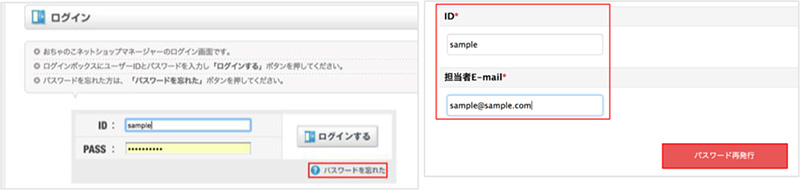
おちゃのこネット管理画面>運用設定>税金管理>税金設定>軽減税率設定
軽減税率:[◉全商品対象]または[◉一部商品対象]を選択>設定処理を完了する
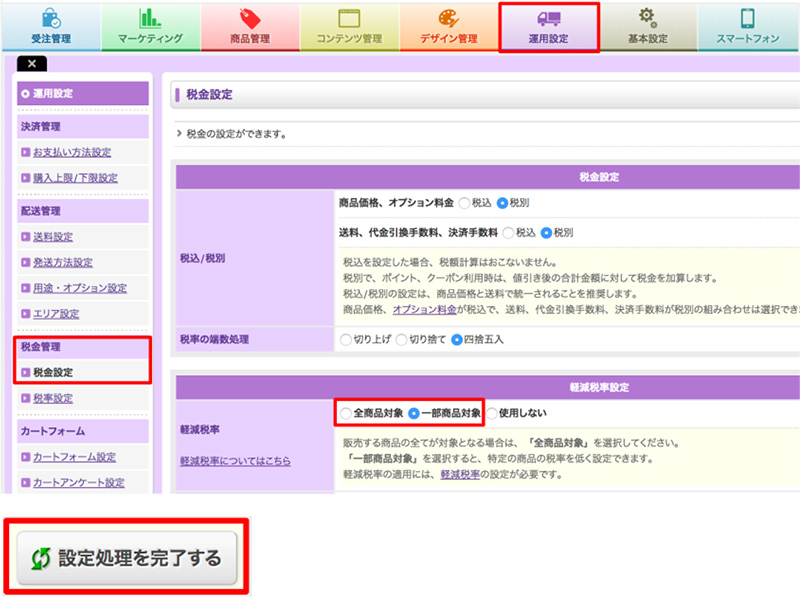
おちゃのこネット管理画面>受注管理>受注ダウンロード
軽減税率:[□税率別の内訳を追加する]にチェック>ダウンロード項目の選択
全ての項目をドラッグ&ドロップで[ダウンロードする項目]に追加
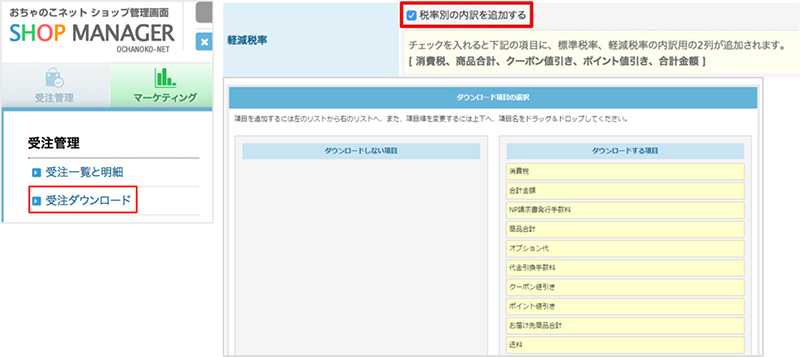
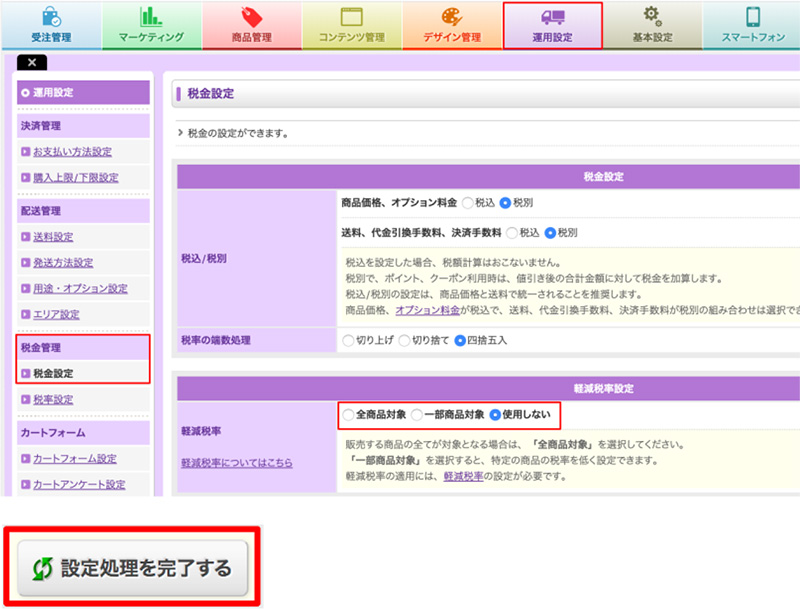
おちゃのこネット管理画面>受注管理>受注ダウンロード
ダウンロード項目の選択>全ての項目をドラッグ&ドロップで[ダウンロードする項目]に追加
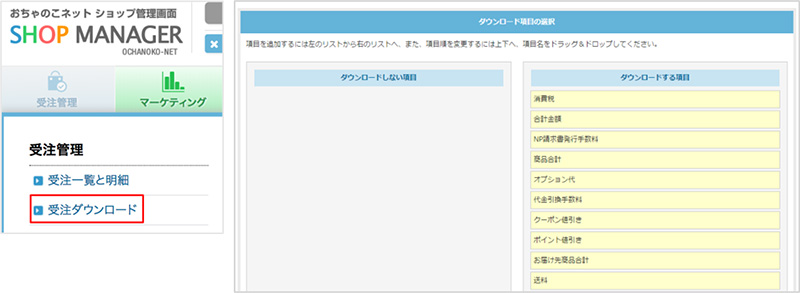
Robot-in 管理画面>設定>店舗設定>おちゃのこネット店舗の編集>受注管理用設定
[アカウント名][パスワード]をご入力>この内容で登録する
※変更後、画面上部に「店舗情報を編集しました。」と表示されているかご確認ください
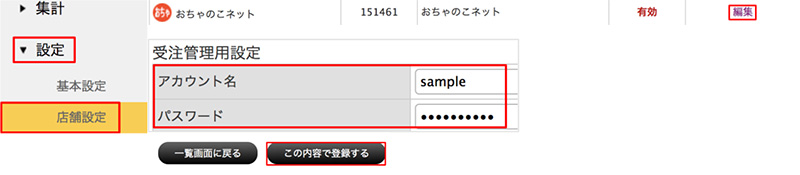
登録後、Robot-in 管理画面>受注管理>受注取込>今すぐ受注取込みをお試しいただき、
「○件の受注を取り込みました」と出るか必ずご確認ください。
受注取込時にエラーが出た場合は、下記をご確認ください。
Robot-in 管理画面>受注管理>受注取り込み>今すぐ受注取込みでエラーが出た場合、
下記をご確認ください。
[アカウント名][パスワード]をご確認ください。